Gestionar los permisos de los miembros del equipo en la cartera financiera
Nota
La información de este tutorial se aplica a las cuentas con el producto Portfolio Financials en Procore. Póngase en contacto con su Punto de contacto de Procore para obtener más información.Objetivo
Para asignar y gestionar los permisos de los miembros del equipo en Portfolio Financials.
Contexto
La sección "Nuestro equipo" en Portfolio Financials es donde puede añadir nuevos usuarios a su equipo y ajustar los permisos según sea necesario. Para conocer los diferentes niveles de permiso y ajustes en Portfolio Financials, consulte ¿Cuáles son los diferentes niveles de permiso para los miembros del equipo en Portfolio Financials?
Temas a considerar
- Permisos de usuario necesarios:
- 'Company Admin' en Portfolio Financials.
- Información adicional:
- Si concede a un usuario el acceso de "Administrador de la empresa", automáticamente tendrá acceso a todos los edificios y proyectos y no se le podrán conceder permisos adicionales.
Pasos
- Haga clic en el icono menú más (≡) en Finanzas de la cartera y haga clic en Nuestro equipo.
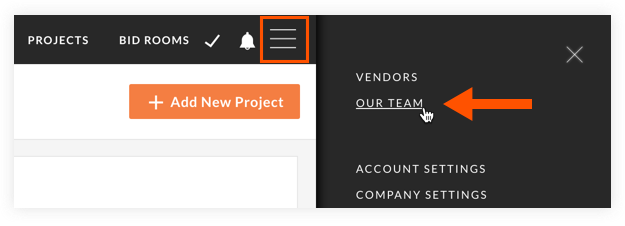
- Elija si desea gestionar los permisos por miembros o por edificios:
Gestionar los permisos desde la vista de miembros
- En la columna "Miembros", haga clic en el nombre del usuario para el que desea gestionar los permisos.
- Gestione la configuración de los permisos mediante los conmutadores:
- Haga clic en el botón ON
 para activar un permiso.
para activar un permiso.
O - Haga clic en el botón OFF
 para desactivar un permiso.
para desactivar un permiso.
Nota: A nivel de cuenta, a los usuarios se les puede conceder "Administrador de la empresa", "Sólo lectura" (si la función Usuarios de sólo lectura está activada para la cuenta de su organización) o acceso a "Todos los edificios". Si se activa el acceso a un edificio individual (véase la imagen siguiente), el usuario tendrá acceso completo a todos los proyectos asociados a ese edificio.
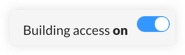
- Haga clic en el botón ON
- Haga clic en Aplicar cambios para guardar los cambios.
Gestionar los permisos desde la vista de edificios
- Si no está ya seleccionado, haga clic en el menú desplegable Miembros y seleccione Edificios.
- Gestione los permisos mediante los botones situados junto al nombre de cada usuario:
- Haga clic en el botón ON
 si desea proporcionar a un usuario acceso al edificio.
si desea proporcionar a un usuario acceso al edificio.
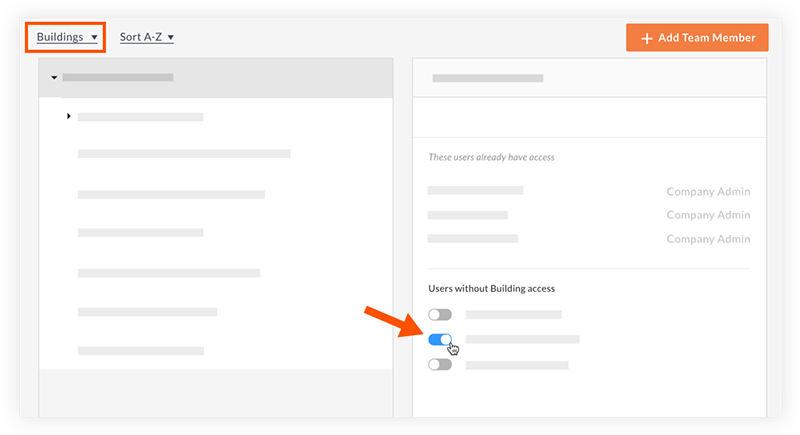
O - Haga clic en el conmutador OFF
 junto a un usuario para revocar el acceso al edificio.
junto a un usuario para revocar el acceso al edificio.
- Haga clic en el botón ON
- Haga clic en Aplicar cambios para guardar los cambios.

